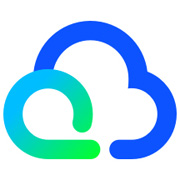夸克网盘为什么打不开BT资源下载链接,夸克网盘是一款非常好用的云存储工具,有了它,日常重要的工作文档轻松存储在云端。而最近,有的小伙伴向小编询问关于夸克网盘的问题,问题就是自己在点击了浏览器中的BT资源下载链接后,没有任何反应,不能调起夸克网盘,就连软件是启动的,也无法正常调起下载窗口,这也就导致了BT资源没法下载的情况,那么这是什么原因造成的呢,来看看天极下载小编汇总的结果吧。
夸克网盘为什么打不开BT资源下载链接
根据查找到的资料来看,夸克网盘打不开BT资源下载链接一般是由于软件设置有问题造成的,因为想要自动调起夸克网盘来下载页面中的BT资源的话,就需要启用软件的BT接管,若是此功能未打开的话,就会出现BT资源链接无法打开的问题。详细的BT接管打开步骤接着往下看。
夸克网盘去哪里启用BT接管
1、启动电脑端的夸克网盘,点击左下角的【小齿轮】设置图标。
2、然后在默认的【功能设置】界面的右侧,找到【BT/磁力接管设置】选项,将它下方的【允许夸克自动识别剪切板中的磁力链、http等链接】、【允许夸克接管磁力链(magnet)的解析和下载】以及【允许夸克接管BT种子的解析和下载】这3个选项全部进行勾选即可。
而除了自己找寻下载链接外,有的时候大家还会收到来自朋友分享的BT资源下载链接,那么此时我们又该如何下载别人分享的BT资源呢,继续往下看吧。
夸克网盘如何下载好友分享的BT资源
1、在夸克网盘的首页界面中,找到【文件】选项下的【BT/磁力链下载】按钮,点击它。然后选择【新建链接任务】选项。
2、最后,在新建离线链接任务弹窗中,输入好友给的BT资源链接,然后点击【确认】按钮。
3、最后,设置好下载路径,选择【解析下载本地】按钮就可以了。
而有的小伙伴还遇到了夸克网盘没法下载BT资源链接的问题,那么这又是怎么回事呢,如何解决此问题呢,还是继续往下看吧。
夸克网盘为什么无法下载BT资源
根据查找到的资料来看,造成夸克网盘无法下载BT资源的原因有很多,可能是网络有问题造成的,检查网络连接是否稳定正常,如果不稳定,重新进行连接或更换网络连接再进行尝试。也有可能是当前软件有问题造成的,彻底退出软件,然后重新启动再进行尝试;如果还是不行,查看下软件是否可以升级,如果有进行升级后再尝试下载,一般也是可以解决问题的。最后还有可能是文件已经损坏造成的,切换至其他的BT资源链接看看是否能够正常下载,如果可以,那就说明是资源链接有问题了。
以上,就是小编为大家整理的关于夸克网盘BT资源下载的全部内容了。
 天极下载
天极下载